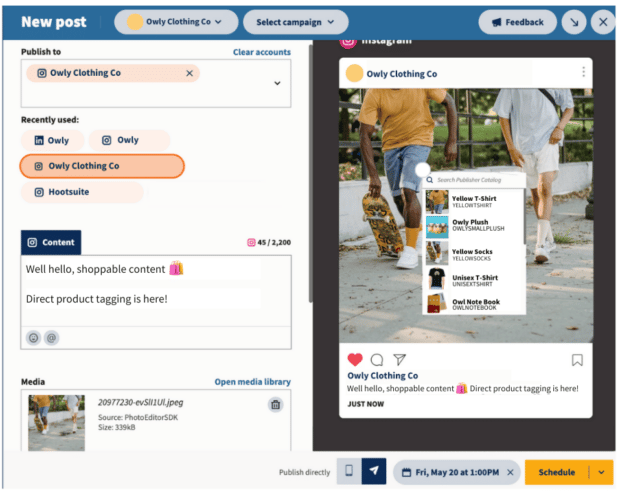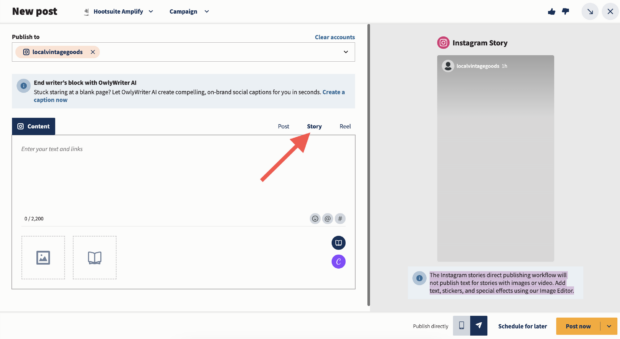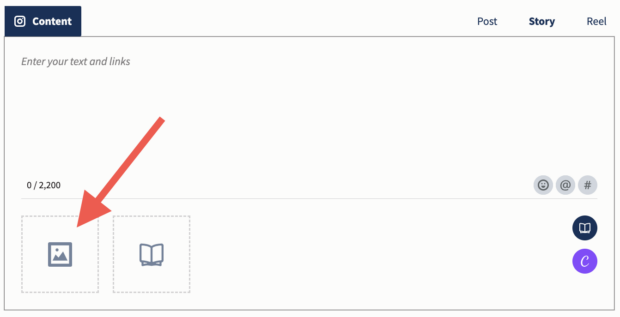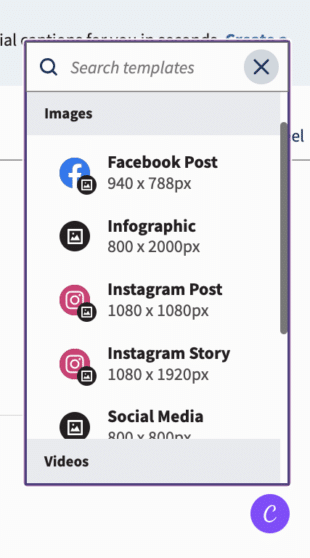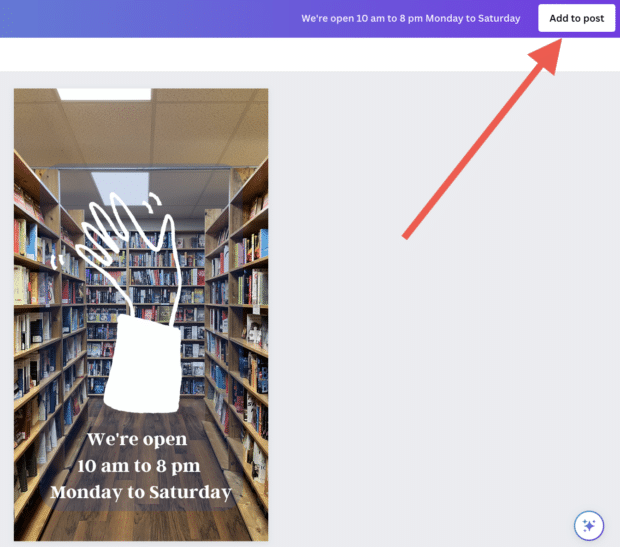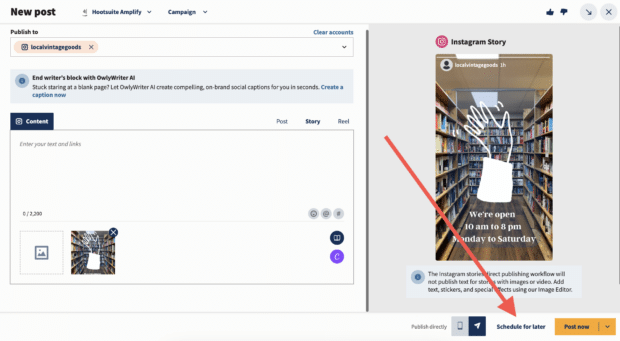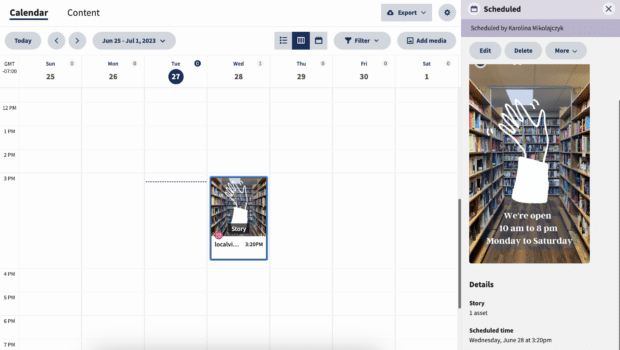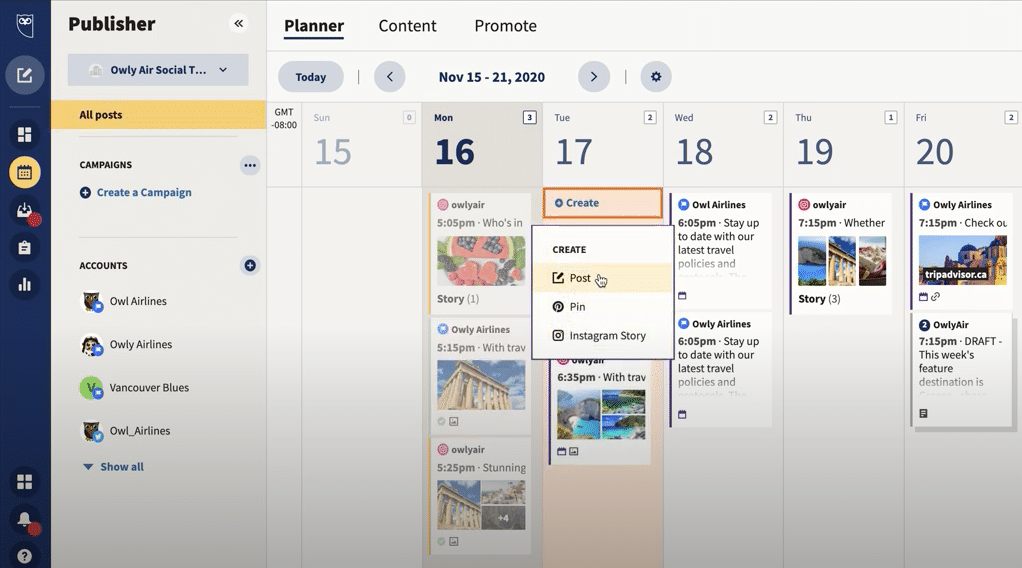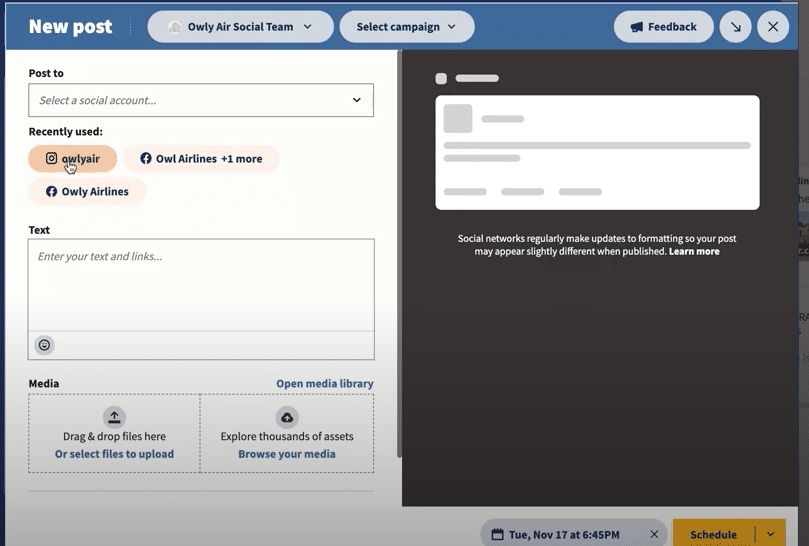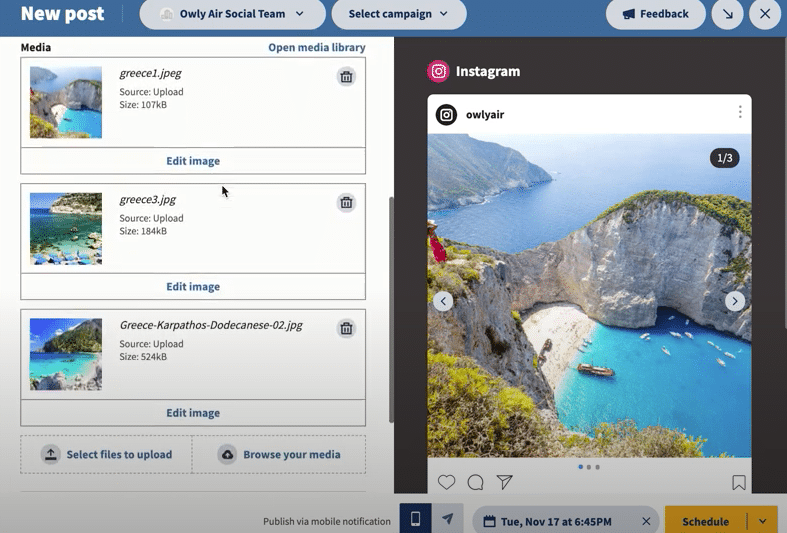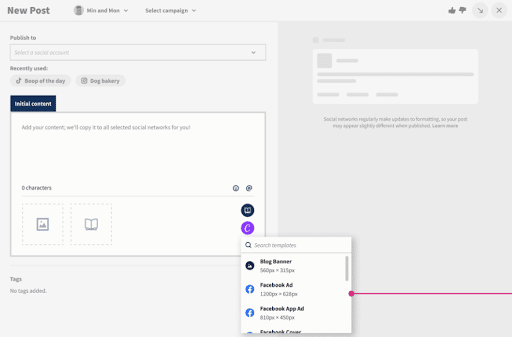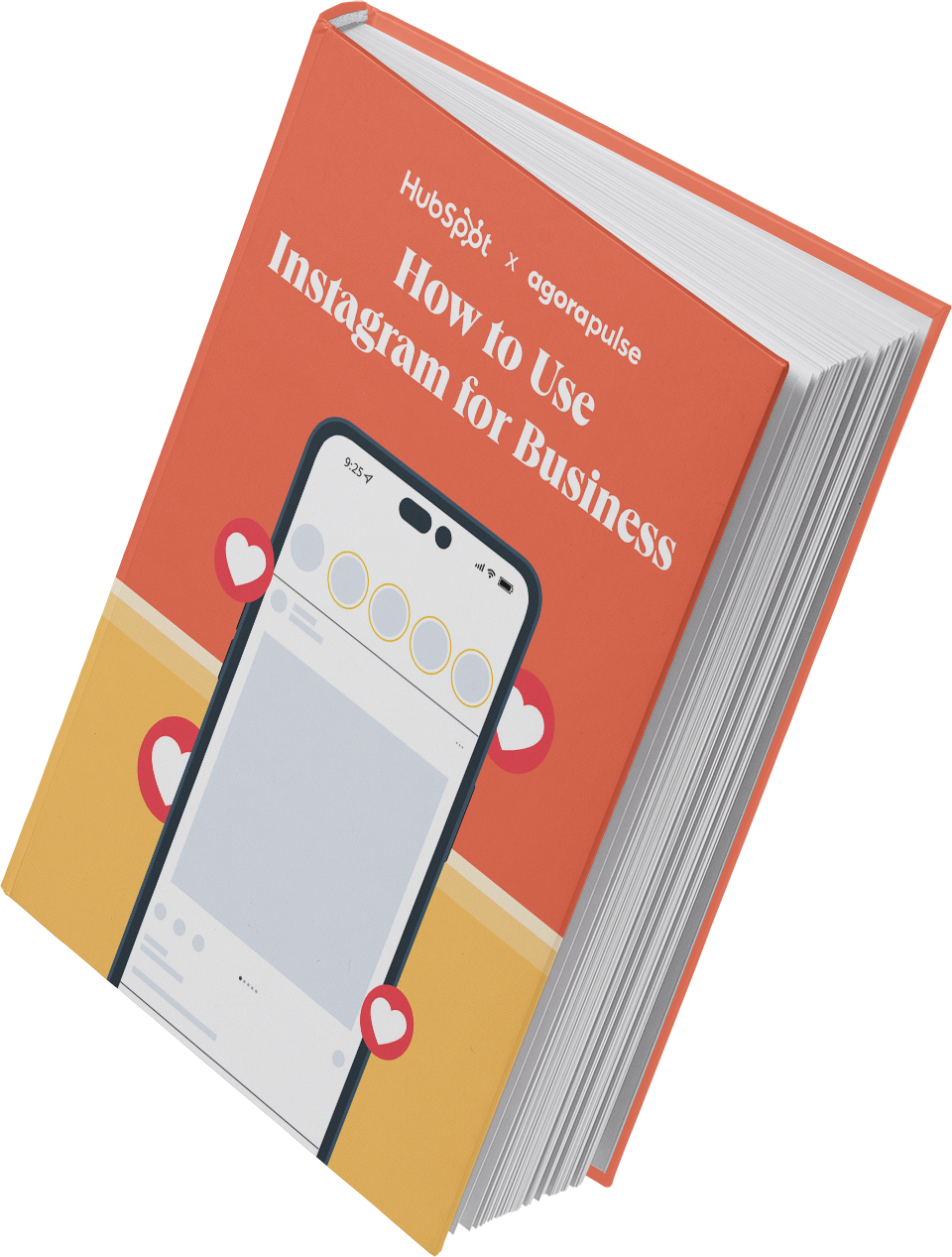نحوه ارسال در اینستاگرام از رایانه شخصی یا MAC (2 روش) ، نحوه ارسال در اینستاگرام: یک راهنمای گام به گام
نحوه ارسال در اینستاگرام: راهنمای گام به گام
دستورالعمل های زیر شما را در روند ارسال به فید اینستاگرام خود طی می کند. .
نحوه ارسال در اینستاگرام از رایانه شخصی یا MAC (2 روش)
برای صرفه جویی در وقت و انعطاف پذیری بیشتر به خود بیاموزید که چگونه در اینستاگرام از رایانه شخصی یا MAC ارسال کنید. آنچه مدیر رسانه های اجتماعی آن را نمی خواهد?
تونی ترن ، شانون تین 27 ژوئن 2023
فهرست مطالب
? تعجب می کنید که چگونه به جای آن در اینستاگرام از رایانه شخصی یا MAC خود ارسال کنید?
شما جای درست آمده اید. ارسال در اینستاگرام از دسک تاپ می تواند در وقت شما صرفه جویی کند و انعطاف پذیری بیشتری را در آنچه می توانید بارگذاری کنید ارائه دهید (مانند فیلم ها و تصاویر ویرایش شده).
و می توانید بدون نیاز به بارگذاری آنها روی تلفن خود این کار را انجام دهید.
در زیر ما دو روش مختلف برای ارسال در اینستاگرام از رایانه شما بیان کرده ایم.
ايجاد كردن. برنامه. انتشار. مشغول کردن. اندازه گرفتن. پیروزی.
نحوه ارسال در اینستاگرام از رایانه خود
در زیر ، راه هایی برای ارسال در اینستاگرام از رایانه شخصی یا MAC خود پیدا خواهید کرد. ما همچنین به شما نشان خواهیم داد که چگونه از طریق HootSuite که روی هر یک از سیستم عامل کار می کند ، ارسال کنید.
روش 1: نحوه ارسال در اینستاگرام از رایانه خود با استفاده از HootSuite
می توانید پست های فید ، داستان ، پست های چرخ فلک و تبلیغات اینستاگرام را با HootSuite برنامه ریزی کنید.
دستورالعمل های زیر شما را در روند ارسال به فید اینستاگرام خود طی می کند. ما در این مقاله داستانهای اینستاگرام و چرخ فلک ها را کمی پایین می آوریم.
برای ارسال در اینستاگرام از رایانه شخصی یا MAC با استفاده از HootSuite ، این مراحل را دنبال کنید:
- وارد داشبورد HootSuite خود شوید. اگر هنوز حساب کاربری ندارید ، یکی را به صورت رایگان ایجاد کنید.
- از داشبورد خود ، روی سبز کلیک کنید مطلب جدید دکمه در بالا.
- پنجره پست جدید ظاهر می شود. زیر ارسال به, حساب اینستاگرام را که می خواهید محتوای خود را ارسال کنید انتخاب کنید. اگر هنوز یک حساب کاربری اضافه نکرده اید ، می توانید با کلیک کردن این کار را انجام دهید +یک شبکه اجتماعی اضافه کنید در جعبه و پیروی از دستورالعمل ها.
- تصویر یا ویدیویی را که می خواهید در اینستاگرام خود ارسال کنید رها کنید رسانه ها بخش. تصویر و/یا فیلم خود را با ویرایشگر عکس تقویت کنید.
- پس از اتمام کار ، عنوان خود را در متن . شما همچنین می توانید یک مکان را در پایین اضافه کنید.
- وقتی پست خود را ساختید ، آن را برای هرگونه خطا مرور کنید. وقتی مطمئن شدید که همه چیز برای ارسال خوب است ، روی روی روی کلیک کنید اکنون ارسال کنید دکمه در پایین. از طرف دیگر ، شما نیز می توانید برنامه برای بعداًاگر می خواهید در زمان دیگری ارسال شود.
برای خلاصه سریع نحوه ارسال در اینستاگرام از HootSuite ، این فیلم را تماشا کنید:
ولایت! ارسال عکس و فیلم به اینستاگرام از رایانه شخصی یا Mac است این که آسان.
روش 2: نحوه ارسال در اینستاگرام از رایانه شخصی یا MAC
از اکتبر 2021 ، همه کاربران اینستاگرام می توانند پست های فید را از نسخه مرورگر برنامه ایجاد و منتشر کنند.
برای ارسال در اینستاگرام از رایانه دسک تاپ خود (PC یا MAC) ، این مراحل ساده را دنبال کنید:
- به وب سایت اینستاگرام بروید (اینستاگرام.com) و وارد حساب خود شوید.
- روی نماد Plus در گوشه سمت راست بالای صفحه کلیک کنید (این همان دکمه ای است که برای ایجاد یک پست در برنامه تلفن همراه استفاده می کنید). آ پست جدید ایجاد کنید پنجره ظاهر می شود.
- فایلهای عکس یا ویدیویی را به پنجره پنجره باز کنید ، یا کلیک کنید از رایانه انتخاب کنید برای مرور و انتخاب پرونده ها از رایانه شخصی یا MAC خود. اگر می خواهید یک پست چرخ فلک ایجاد کنید ، می توانید حداکثر 10 پرونده را انتخاب کنید.
- برای تغییر نسبت تصویر یا ویدیوی خود روی نماد فریم در گوشه سمت چپ پایین پنجره کلیک کنید. همچنین می توانید از ویژگی زوم (به دنبال نماد شیشه ای در پایین سمت چپ) استفاده کنید و پرونده خود را برای ویرایش قاب خود بکشید. وقتی تمام شد ، کلیک کنید بعد در گوشه بالا سمت راست.
- تصویر خود را ویرایش کنید. می توانید یکی از 12 اثر از پیش تعیین شده را در فیلتر تنظیمات برگه و تنظیم دستی مانند روشنایی ، کنتراست و محو شدن. کلیک بعد .
- عنوان خود را بنویسید. برای مرور و انتخاب ایموجی ها بر روی نماد Face Smiley کلیک کنید. همچنین می توانید در یک مکان در مکان را اضافه کنید نوار ، محدود کردن اظهار نظر در تنظیمات پیشرفته و متن alt را به پرونده های خود در دسترسی بخش.
- کلیک اشتراک گذاری .
در حال حاضر ، فقط پست های فید را می توان مستقیماً از اینستاگرام در دسک تاپ ایجاد و منتشر کرد. خواندن را ادامه دهید تا نحوه ارسال داستانهای اینستاگرام را از رایانه شخصی یا MAC پیدا کنید.
نحوه ارسال یک داستان اینستاگرام از دسک تاپ
دو روش آسان برای بارگذاری داستانهای اینستاگرام از رایانه شخصی یا رایانه شخصی خود وجود دارد ، فقط این فیلم را تماشا کنید:
شما می توانید با استفاده از یک ابزار مدیریت رسانه های اجتماعی شخص ثالث مانند HootSuite ، داستان های اینستاگرام خود را از رایانه خود ارسال و برنامه ریزی کنید. این مراحل ساده را دنبال کنید:
- به داشبورد HootSuite خود بروید و انتخاب کنید ایجاد → پست از منوی سمت چپ.
- در پنجره آهنگساز ، حساب مورد نظر خود را برای ارسال داستان خود انتخاب کنید.
- در بخش محتوا ، به ویرایشگر داستان بروید.
- .
فیلم ها باید بین 1 ثانیه تا 60 دقیقه طول داشته باشند و تصاویر باید کمتر از 30 مگابایت باشند. هر دو نسبت ابعاد توصیه شده 9:16 دارند. فقط می توانید در هر داستان یک پرونده اضافه کنید.
توجه داشته باشید: اگر می خواهید متن یا برچسب را در داستان خود وارد کنید ، حتماً بخشی از تصویر یا فایل ویدیویی شما هستند. متن موجود در زمینه عنوان آهنگساز در داستان شما گنجانده نمی شود.
بدون ترک داشبورد Hootsuite می توانید به راحتی تصاویر خود را با استفاده از Canva ویرایش کنید. برای شروع ، روی نماد Canva در پایین سمت راست پنجره آهنگساز کلیک کنید. سپس ، انتخاب کنید داستان اینستاگرام .
پس از اتمام ویرایش تصویر یا ویدیوی خود ، به سادگی روی کلیک کنید اضافه کردن به پست .
- داستان خود را پیش نمایش کنید و کلیک کنید اکنون ارسال کنید. اگر می خواهید داستان شما در یک زمان دیگر به صورت زنده برود ، کلیک کنید برنامه برای بعداً . برنامه دکمه – و شما تمام شد!
اکنون می توانید داستان برنامه ریزی شده خود را در تقویم HootSuite خود مشاهده ، ویرایش یا حذف کنید.
ايجاد كردن. برنامه. انتشار. مشغول کردن. اندازه گرفتن. پیروزی.
نحوه ارسال پست چرخ فلک اینستاگرام از دسک تاپ
با HootSuite ، می توانید پست های چرخ فلک (با حداکثر 10 تصویر یا فیلم) را مستقیماً در اینستاگرام ایجاد و به راحتی منتشر کنید. در اینجا چگونه آورده شده است.
. به برنامه ریز بروید و ضربه بزنید مطلب جدید .
2. حساب اینستاگرام را که می خواهید منتشر کنید انتخاب کنید.
3. عنوان خود را در متن جعبه.
4. رفتن به رسانه ها و ضربه زدن برای بارگذاری پرونده ها را انتخاب کنید. تمام تصاویر مورد نظر خود را در چرخ فلک خود انتخاب کنید. تمام تصاویر منتخب باید در زیر ظاهر شوند رسانه ها.
5. از زرد استفاده کنید برنامه دکمه برای انتخاب تاریخ و زمان برای انتشار پست خود.
6. ضربه زدن برنامه. این پست در برنامه ریز شما در زمانی که آن را برنامه ریزی کرده اید نشان داده می شود.
خودشه! پست شما در تاریخ و زمانی که انتخاب کردید به صورت زنده می رود.
نحوه ویرایش پست اینستاگرام از دسک تاپ
متأسفانه ، شما قادر نخواهید بود یک تصویر یا ویدئویی که در یک پست اینستاگرام استفاده می شود پس از زنده بودن آن را ویرایش کنید – اما می توانید از Canva برای ویرایش هر تصویری به طور مستقیم در داشبورد HootSuite خود قبل از ارسال آن استفاده کنید.
برای استفاده از Canva در Hootsuite:
- وارد حساب hootsuite خود شوید و به آن مراجعه کنید آهنگساز.
- نماد بنفش بنفش در گوشه سمت راست پایین ویرایشگر محتوا.
- نوع تصویری را که می خواهید ایجاد کنید انتخاب کنید. می توانید یک اندازه بهینه سازی شده شبکه را از لیست کشویی انتخاب کنید یا یک طرح سفارشی جدید را شروع کنید.
- . با استفاده از اعتبارنامه Canva خود وارد سیستم شوید یا برای شروع یک حساب جدید CANVA ، درخواست های خود را دنبال کنید. (در صورت تعجب – بله ، این ویژگی با حساب های بوم رایگان کار می کند!)
- تصویر خود را در ویرایشگر Canva طراحی کنید.
- وقتی ویرایش را تمام کردید ، کلیک کنید اضافه کردن به پست در گوشه بالا سمت راست. تصویر به طور خودکار در پست اجتماعی که در آهنگساز می سازید بارگذاری می شود.
با استفاده از HootSuite از رایانه شخصی یا MAC خود در اینستاگرام ارسال کنید. . امروز آن را رایگان امتحان کنید.
به راحتی انتشار و پست های اینستاگرام را از رایانه خود برنامه ریزی کنید با hootsuite. در وقت خود صرفه جویی کنید و نتیجه بگیرید.
با بیش از 1 میلیارد کاربر فعال ، اینستاگرام یکی از بهترین شبکه های رسانه های اجتماعی برای تبلیغ تجارت شما ، دستیابی به مخاطبان جدید و رشد آگاهی از برند است. بنابراین حتی اگر هنوز در وب سایت فعال نیستید ، هرگز دیر نیست که یک استراتژی اینستاگرام را در برنامه بازاریابی خود اتخاذ کنید.
اگر آماده شروع به اشتراک گذاری مطالب از طریق این کانال هستید ، ما شما را تحت پوشش قرار داده ایم. در اینجا ، ما یک راهنمای سریع و آسان برای ارسال در اینستاگرام به اشتراک می گذاریم ، تا اطمینان حاصل کنید که می توانید با بازاریابی اینستاگرام توجه مخاطبان خود را به خود جلب کنید.
اینستاگرام رایگان برای کیت تجاری
بیاموزید که چگونه پیروان را بدست آورید ، مخاطبان خود را بسازید ، به روزرسانی های الگوریتم را هدایت کنید و موفقیت را اندازه گیری کنید.
- راهنمای بهترین روشها
- الگوهای اینستاگرام
- نکات متخصص
- و بیشتر!
بارگیری فرم بارگیری خود
همه شما تنظیم شده اید!
برای دسترسی به این منبع در هر زمان بر روی این پیوند کلیک کنید.